Annonse
 Jeg har en tilståelse å lage. Jeg har ikke brukt Mac siden 90-tallet. Det er sant. Når jeg vokste opp i et Apple-crazed hjem, hadde jeg en mus koblet til datamaskinen min da alle vennene mine fortsatt brukte DOS. Men de dagene er for lengst borte, og de siste 15 årene har jeg knapt berørt en Apple-maskin som ikke var en iPhone, iPod eller iPad.
Jeg har en tilståelse å lage. Jeg har ikke brukt Mac siden 90-tallet. Det er sant. Når jeg vokste opp i et Apple-crazed hjem, hadde jeg en mus koblet til datamaskinen min da alle vennene mine fortsatt brukte DOS. Men de dagene er for lengst borte, og de siste 15 årene har jeg knapt berørt en Apple-maskin som ikke var en iPhone, iPod eller iPad.
Til tross for dette har jeg hørt om Launchpad. Launchpad er en Mac OSX-funksjon som gjør lanseringsprogrammer enklere og (selvfølgelig) mer stilige. Jeg vet at det er ganske lett å starte applikasjoner på iPad-en, og jeg har søkt etter noe lignende for Windows-maskinen min.
Hvis du også ønsker å finpusse Windows-utseendet ditt og gjøre det til noe mer Mac-ish, vil du elske WinLaunch.
Komme i gang med WinLaunch
WinLaunch er en applikasjonsstarter for Windows XP, Vista og 7, som har som mål å se ut som Apples Launchpad. Å starte, last ned WinLaunch, åpne zip-filen og trekke ut den aktuelle mappen for operativsystemet ditt (x86 eller x64). Når du er ferdig, kan du starte WinLaunch.exe.
Som du vil se, skjer det ikke så mye. Første gang du kjører det, får du et "heads up" -vindu som forteller deg om kjente problemer med WinLaunch, som fremdeles er i beta. Etter det er det ingenting. Hvis du vil starte WinLaunch for første gang, trykker du på Shift + Tab.

Skjermen vil bli uskarp, og denne meldingen vises. WinLaunch gjennomsøker ikke systemet ditt for applikasjonene dine. må du legge dem til manuelt. Trykk ‘F’ og begynn å dra inn applikasjoner.
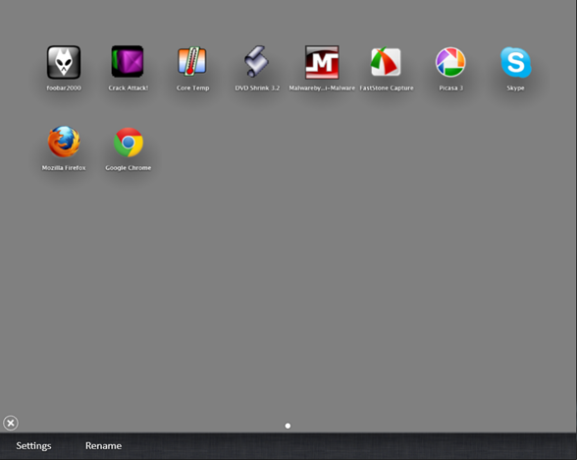
Når det gjelder det grunnleggende, er dette ganske mye det. Du kan dra så mange applikasjoner du vil, og når skjermen er full, vil WinLaunch lage flere sider. Du kan bla gjennom disse sidene ved å venstreklikke på musen og skyve den på skjermen, omtrent som med en berøringsskjerm.
La oss se hvordan hva annet du kan gjøre med WinLaunch.
Opprette mapper og gi nytt navn
WinLaunch lar deg lage mapper på en måte som er veldig lik den du får på Apples maskiner. Etter å ha dratt inn applikasjonene dine, klikker du på en app med musen og drar den over et annet program. Dette vil opprette en mappe, som du kan fortsette å legge til.
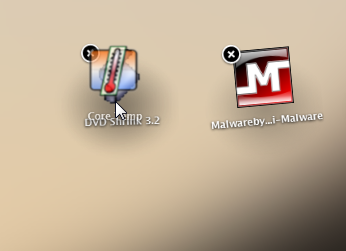
Hvis du vil gi nytt navn til mappen ("Ny mappe" er ikke veldig informativ), eller hvis du vil gi nytt navn til en app, klikker du på pluss-tegnet i nedre venstre hjørne, og klikker deretter på "Gi nytt navn”-Knappen nederst på skjermen, og klikk deretter på ikonet du vil gi nytt navn.
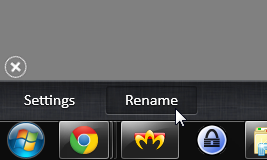
På denne måten kan du enkelt gi nytt navn til mapper til mer beskrivende titler, og også endre et hvilket som helst navn hvis du ikke liker den som den har fått av WinLaunch.

Du kan åpne en mappe ved å klikke på den, og deretter starte ethvert program i mappen ved å klikke på ikonet.

Leker med innstillingene
WinLaunch er ganske konfigurerbar, og du justerer mange ting som passer dine behov og ønsker. For å få tilgang til innstillingene, klikk på “innstillinger”-Knappen nederst på skjermen.
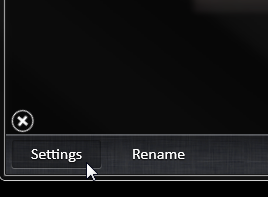
I innstillingene kan du aktivere og deaktivere hurtigtaster og HotCorners. Med disse kan du bestemme hvordan WinLaunch skal aktiveres. Det du angir her vil være den eneste måten å aktivere programmet, så husk disse innstillingene. Jeg syntes det et varmt hjørne fungerte veldig bra for meg, og du kan bruke det til å både aktivere og deaktivere appen. Hvis du velger alternativet "Vis skrivebord når det er aktivert", vil ikke WinLaunch maksimeres; Ellers vil den bli lansert på hele skjermen.
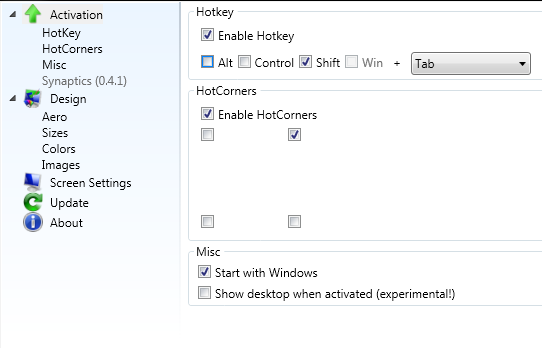
Blant annet kan du også endre ikonenes størrelse og tekststørrelse, og alle fargene. Det er litt vanskelig å forstå hvilken farge som er til å begynne med, men å leke med den gjør alt tydeligere. Det er noen ferdige temaer å velge mellom, og du kan til og med laste opp bilder for bakgrunnsstasjonen hvis du ønsker det.
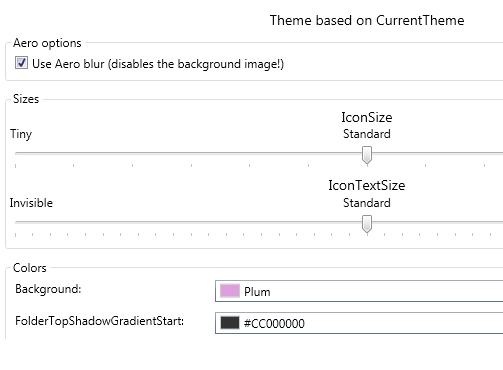
Det er flere ting du kan finjustere, for eksempel å justere WinLaunch for flere skjermer (velge hvilken den skal vises på). Å leke med fargene er imidlertid den beste delen, og som du kan se fra skjermbildene ovenfor, kan du lage mange forskjellige stiler og bakgrunner. Det kan se slik ut:

Og selv som dette (eller bedre, hvis du faktisk har talent).

Alternativene er stort sett uendelige. En ulempe med WinLaunch er at det er litt tungt på RAM. På datamaskinen min brukte den opptil 50 MB RAM, akkurat når jeg lå i bakgrunnen. Det er litt bratt, men utvikleren har tenkt å løse dette problemet. Annet enn det, WinLaunch kjører veldig greit, spesielt med tanke på at den fremdeles er i beta, og å slå den av og på for å starte applikasjoner blir fort en annen karakter. Så hvis du er på jakt etter bedre måter å lansere Windows-appene dine, gi det et forsøk!
Vet du om flere Launchpad-emulatorer, eller andre originale måter å lansere apper i Windows 7? Del i kommentarene!
Yaara (@ylancet) er en frilansskribent, teknologiblogger og sjokoladeelsker, som også er biolog og en heltid nørd.